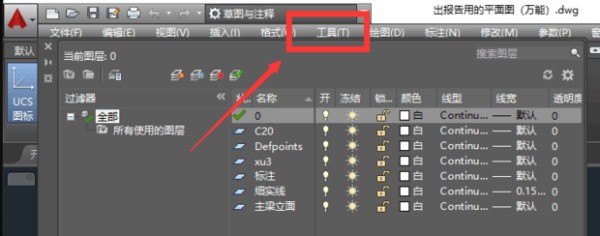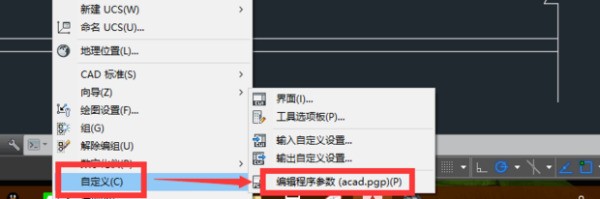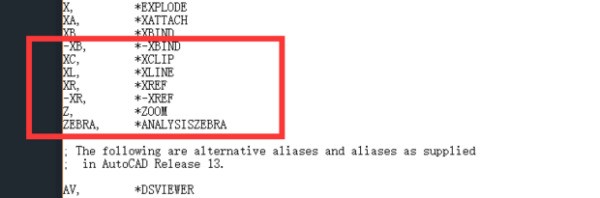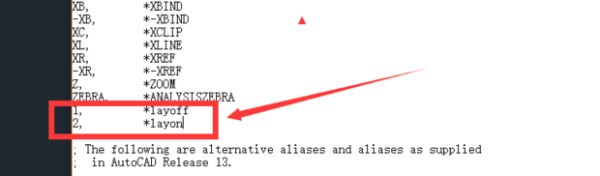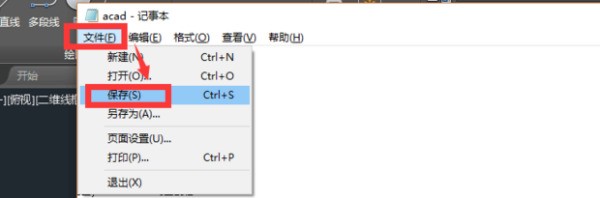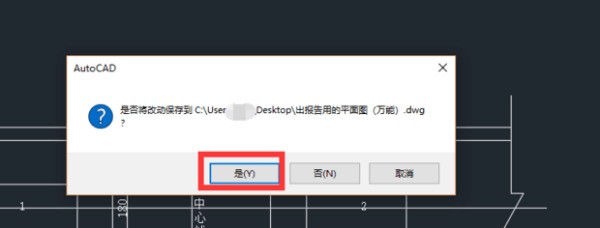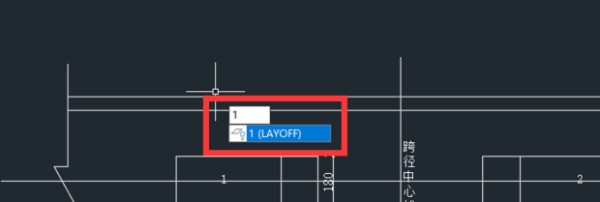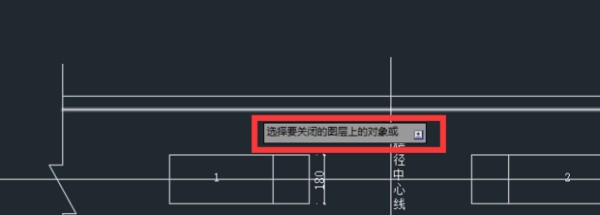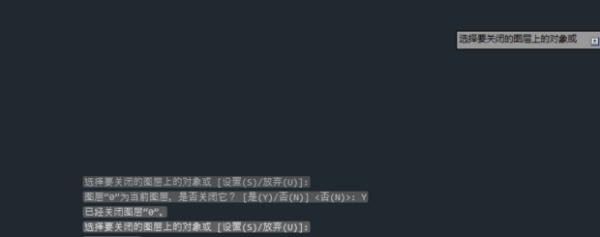用layiso或者工具栏里的图层隔离功能,操作方式如下:
工具栏在图层 II那一栏
菜单路径是:格式 → 图层工具 → 图层隔离
面板的话可以在图层面板里点开找图层隔离
命令行直接输 layiso 也行
当前设置是:
接下来提示你:
选择要隔离的图层上的对象或 : 可以选对象,也可以输入 S 回车跳过选择直接操作
当你选中一个或多个对象后,系统会根据你刚才的设置,把除了这些对象所在图层之外的其他图层全部关掉、冻结或者锁定。那些被隔离保留下来的图层还是可见且可编辑的。
注意一下,默认情况下被锁定的图层会被暗显。你可以通过这个命令里的锁定选项来设定暗显的程度百分比,之后也可以用 LAYLOCKFADECTL 这个系统变量来调整暗显值。
如果你在执行完 LAYISO 后对图层做了修改,想快速恢复到执行前的状态,可以用 LAYUNISO 命令来撤销隔离。
设置部分可以控制你不想要的图层到底是关闭、冻结还是锁定:
会让你输入未隔离图层的处理方式:,这时候你可以自己选:
- 关:除了选中的图层,其他的都关闭
- 冻结:在布局视口里只冻结没选中的图层,别的视口不变
- 锁定:其他图层都被锁住,并且暗显出来
如果是锁定选项,还会继续问你输入褪色度值 (0~90),默认是50,可以根据需要改。
最后再提示一次:
选择要隔离的图层上的对象或 : 继续选对象或者输入 s 开始操作
工具栏在图层 II那一栏
菜单路径是:格式 → 图层工具 → 图层隔离
面板的话可以在图层面板里点开找图层隔离
命令行直接输 layiso 也行
当前设置是:
接下来提示你:
选择要隔离的图层上的对象或 : 可以选对象,也可以输入 S 回车跳过选择直接操作
当你选中一个或多个对象后,系统会根据你刚才的设置,把除了这些对象所在图层之外的其他图层全部关掉、冻结或者锁定。那些被隔离保留下来的图层还是可见且可编辑的。
注意一下,默认情况下被锁定的图层会被暗显。你可以通过这个命令里的锁定选项来设定暗显的程度百分比,之后也可以用 LAYLOCKFADECTL 这个系统变量来调整暗显值。
如果你在执行完 LAYISO 后对图层做了修改,想快速恢复到执行前的状态,可以用 LAYUNISO 命令来撤销隔离。
设置部分可以控制你不想要的图层到底是关闭、冻结还是锁定:
会让你输入未隔离图层的处理方式:,这时候你可以自己选:
- 关:除了选中的图层,其他的都关闭
- 冻结:在布局视口里只冻结没选中的图层,别的视口不变
- 锁定:其他图层都被锁住,并且暗显出来
如果是锁定选项,还会继续问你输入褪色度值 (0~90),默认是50,可以根据需要改。
最后再提示一次:
选择要隔离的图层上的对象或 : 继续选对象或者输入 s 开始操作